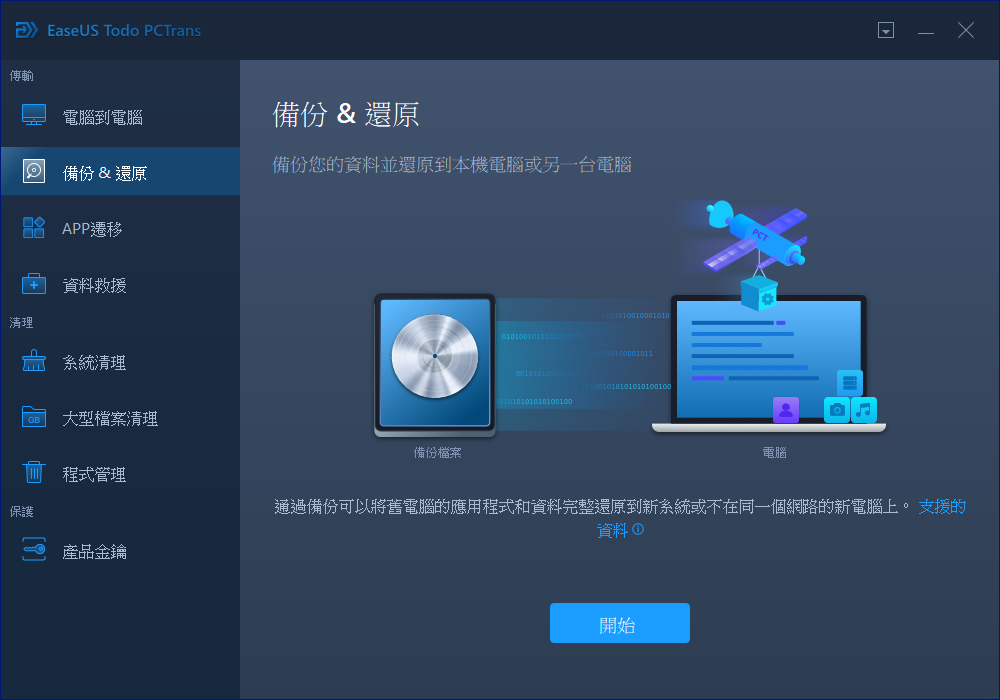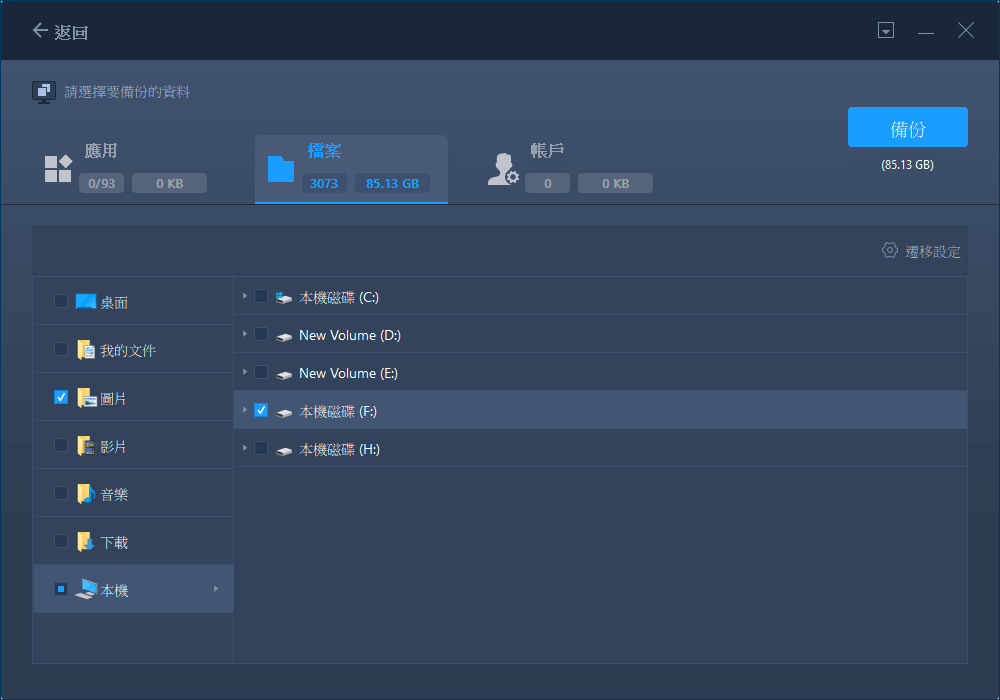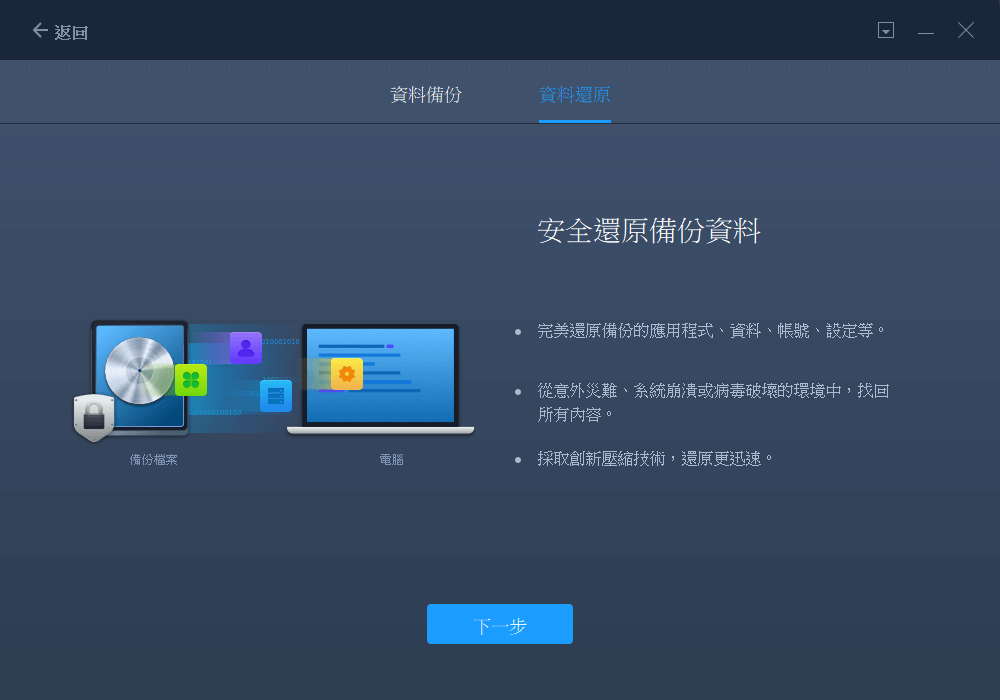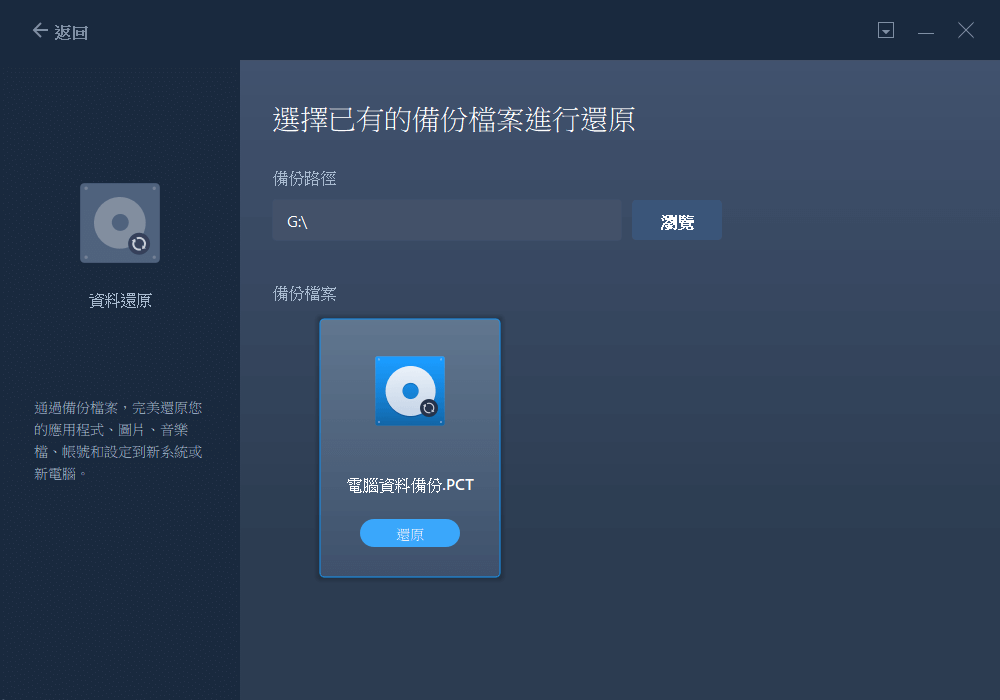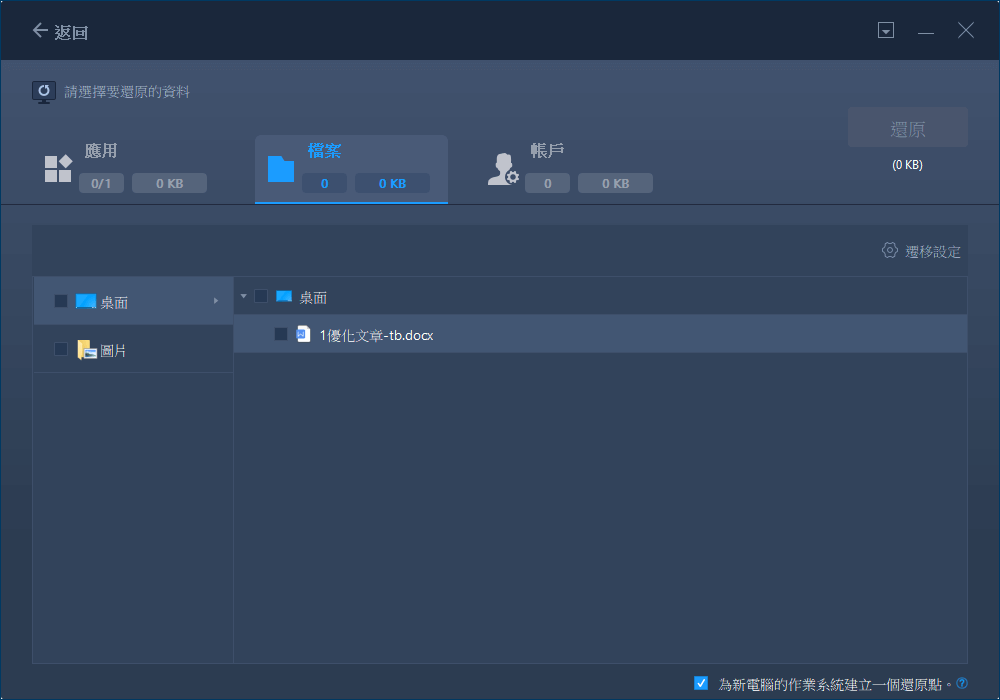「將舊筆電上的所有內容和程式傳到新筆電的最佳辦法是什麼?最近我買了一台全新的惠普筆記型電腦。所以我現在需要把所有內容都轉移到我的新筆電上。該怎麼把所有東西從一台電腦搬到另一台電腦?」
#2. 如何將資料從舊筆記型電腦轉移至新筆記型電腦(不同網路)
#3. 如何從一台筆記型電腦傳輸檔案到另一台電腦(雲端服務)
什麼樣的資料需要從舊筆電傳到新筆電
您知道什麼樣的資料需要從舊筆電轉移到新筆電嗎?那要怎麼傳輸資料呢?
檔案:如何將檔案從一台筆記型電腦轉移至另一台?沒有必要把所有東西都轉移到新的筆記型電腦。您可以篩選檔案,需要的檔案是文件、圖片、音樂還是影片。
應用程式:我們建議將一些常用的應用程式傳輸到新的筆記型電腦,包括轉移Microsoft Office、遊戲及其他瀏覽器,或是其他您平常會使用的程式。
帳戶:重新設定帳戶也會佔用許多時間。轉移帳戶設定後,就不需要重設個性化設定了。
本文要談論的三個部分可能與您的筆記型電腦資料傳輸工作相關。如果是這樣,那麼您來對地方了!按照本文操作,傳輸所有內容到新筆電。EaseUS Todo PCTrans是一款易於使用的電腦傳輸軟體,可以將資料、部分應用程式從舊電腦/筆電轉移到新電腦/筆電。現在,按照下面的詳細步驟,開始傳輸所有內容到新筆記型電腦。
傳輸所有資料到新筆記型電腦
如果您的網路連接良好,則可以在同一個網域下使用EaseUS Todo PCTrans的「電腦到電腦」模式。那麼如果是在不同的網域下遷移的話呢?您需要準備外接硬碟,並且選擇「備份 & 還原」模式。
#1. 如何從一台筆記型電腦傳輸到另一台電腦(同一網路)
步驟1. 在源電腦和目標電腦上開啟EaseUS Todo PCTrans,兩台電腦都連上網路。
1. 在「電腦到電腦」部分,點擊「開始」。
2. 透過目標電腦的名稱來選擇目標電腦,然後輸入目標電腦的賬號密碼或驗證碼,並選擇傳輸方向。接著點擊「連接」繼續。
您可以在目標電腦的「電腦到電腦」畫面右上方查看驗證碼。
步驟2. 選擇要透過網路傳輸的內容:應用程式、檔案和帳戶。
如果您希望可以有選擇性地轉移資料,請在需要的類別下點擊「編輯」按鈕,然後選擇需要傳輸的內容。
步驟3. 點擊「傳輸」開始透過網路將您的應用程式/檔案/帳戶轉移到另一台電腦。
#2. 如何將資料從舊筆記型電腦轉移至新筆記型電腦(不同網路)
步驟1. 建立備份檔案。
1. 連接您的USB(快閃)磁碟機/外接硬碟到您的源電腦。啟動Todo PCTrans,點擊「備份 & 還原」>「開始」。
2. 選擇「資料備份」。
3. 在要備份的項目上點擊「編輯」可以選擇具體的資料、應用程式等。
步驟2. 通過建立的備份檔進行還原
1. 將您的存有備份檔的USB磁碟機連接到目標PC,然後開啟EaseUS Todo PCTrans。點擊「備份 & 還原」>「開始」>「資料還原」。
2. 點擊「瀏覽」找到映像檔。然後點擊「還原」進行下一步。
3. 現在,您可以選擇要還原的應用程式/檔案/帳戶。
也可以點擊「編輯」按鈕,靈活選擇需要傳輸的具體資料。點擊「完成」確認。此外,您還可以點擊編輯圖示>「提交」以變更要還原和儲存檔案的目標路徑。
#3. 如何從一台筆記型電腦傳輸檔案到另一台電腦(雲端服務)
如果您有OneDrive、Google雲端硬碟和Dropbox帳號,那麼將檔案從舊電腦傳輸到新電腦的步驟就是將選定的檔案拖放到雲端平台,然後在新電腦登入雲端並下載檔案。
如果您有一些檔案需要從一台電腦傳到另一台,雲端可能會耗盡空間,或者需要有足夠的耐心等待傳輸過程。為了在筆記型電腦之間傳輸更便利,使用方法1中推薦的EaseUS Todo PCTrans會是個明智的選擇。
將已安裝的程式轉移到新的筆記型電腦
EaseUS Todo PCTrans也可以選擇特定的應用程式(像是Windows Office、CCleaner和Skype)來傳輸。現在就按照教學影片操作來傳輸特定的應用程式吧!
完成上述步驟後,您也可以使用此軟體傳輸您的使用者資料夾以轉移所有使用者資訊。
這篇文章對你有幫助嗎?
相關文章
-
如何在 Windows 10 上使用藍牙在筆記型電腦之間傳輸文件
![author icon]() Jack/2025-12-31
Jack/2025-12-31 -
將 Active Directory 遷移到新 Windows 伺服器的兩種方法
![author icon]() Jack/2025-12-31
Jack/2025-12-31 -
如何使用產品金鑰將 Office 從 Windows 10 移轉到 Windows 11 -EaseUS
![author icon]() Jack/2025-12-31
Jack/2025-12-31 -
![author icon]() Jack/2025-12-31
Jack/2025-12-31
關於EaseUS Todo PCTrans
EaseUS Todo PCTrans支援電腦之間互傳設定、應用程式和資料。全面升級電腦時,無痛搬家的最佳選擇,省去重灌的時間。